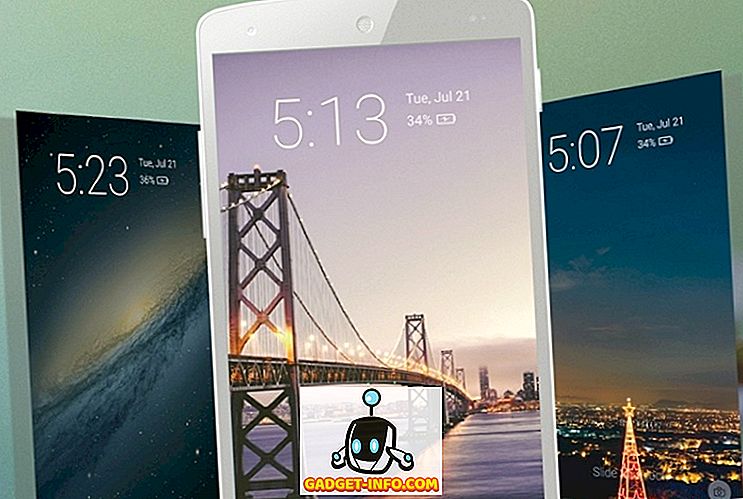अपने विंडोज कंप्यूटर के लिए एक अच्छे विभाजन प्रबंधक की तलाश है? वहाँ सबसे अच्छा कार्यक्रमों में से एक GParted है । यह ओपन-सोर्स है और एक्सट्रीम / 3/4, बीआरटीएफ, एफएटी 16, एफएटी 32, एनटीएफएस, एचएफएस +, यूएफएस, एक्सएफएस, और अधिक सहित हर फाइल सिस्टम के बारे में समर्थन करता है।
मूल रूप से, आपकी हार्ड ड्राइव को एक या अधिक सेगमेंट में विभाजित किया जाता है जिसे विभाजन कहा जाता है। आमतौर पर, एक बार जब आप एक विभाजन बनाते हैं, तो इसका आकार बदलना मुश्किल होता है, खासकर विंडोज में। GParted एक प्रोग्राम है जिसका उपयोग आप अपनी हार्ड डिस्क के विभाजन में परिवर्तन करने के लिए कर सकते हैं, जैसे कि विभाजन को हटाना, विभाजन का आकार बदलना या विभाजन की प्रतिलिपि बनाना।
यह आपके सभी डेटा को हटाने के बिना यह सब करता है। आप इसका उपयोग बूट और छिपे जैसे विभाजन झंडे को सक्षम या अक्षम करने के लिए भी कर सकते हैं। GParted को Linux में लिखा गया है, लेकिन इसका उपयोग लाइव सीडी से बूट करके विंडोज विभाजन को प्रबंधित करने के लिए किया जा सकता है।
बस आईएसओ फाइल डाउनलोड करें और इसे सीडी में जला दें। आप मेरी पिछली पोस्ट को सीडी में आईएसओ फाइल को कैसे जला सकते हैं, पढ़ सकते हैं। यदि आपके पास एक मैक है, तो आप ओएस एक्स का उपयोग करके आईएसओ फाइल को जलाने पर मेरी पोस्ट पढ़ सकते हैं।
विभाजन का प्रबंधन करने के लिए GParted का उपयोग करना

एक बार जब आप GParted पर बूट करते हैं, तो आपको ऊपर दिखाई गई समान स्क्रीन मिल जाएगी। इसे GParted Live पर सेट किया जाना चाहिए, जो कि डिफ़ॉल्ट सेटिंग है। आप अन्य मोड से भी चुन सकते हैं या मेमोरी टेस्ट कर सकते हैं। इसके बाद, आपको एक स्क्रीन मिल जाएगी जिसमें पूछा जाएगा कि किसकेम का उपयोग करना है। डिफ़ॉल्ट रूप से, बस तब तक कीमैप को न चुनें जब तक कि आपको पता न हो कि आप क्या कर रहे हैं।

आखिरी स्क्रीन आपसे पूछेगा कि कौन सी भाषा है, जिसे अंग्रेजी में डिफ़ॉल्ट होना चाहिए और आप किस मोड पर चलना चाहते हैं। फिर से, डिफ़ॉल्ट मान सभी ठीक हैं, बस Enter दबाएं।

GParted लोड होगा और मुख्य स्क्रीन आपको हार्ड ड्राइव पर वर्तमान में प्रत्येक विभाजन के बारे में जानकारी देगा। आप फ़ाइल सिस्टम, आकार, और किसी भी झंडे को देख सकते हैं, जैसे कि बूट पार्टीशन।

आप किसी भी विभाजन पर राइट-क्लिक कर सकते हैं और उस विभाजन के बारे में अधिक जानकारी प्राप्त करने के लिए सूचना पर क्लिक कर सकते हैं।

विभाजन का आकार बदलने के लिए, राइट-क्लिक करें और आकार बदलें / स्थानांतरित करें चुनें।

विभाजन का डायलॉग पॉप अप होगा और यहां आप विभाजन के लिए नए आकार का चयन कर सकते हैं। आप विभाजन के आकार को समायोजित करने के लिए स्लाइडर को भी खींच सकते हैं।

आप आसानी से एक विभाजन भी बना सकते हैं, फ़ाइल सिस्टम चुनें और चुनें कि आप इसे प्राथमिक विभाजन के रूप में चाहते हैं या नहीं।

जैसा कि मैंने पहले कहा, GParted कई फ़ाइल सिस्टम और कई कार्यों का समर्थन करता है। हालाँकि, यह हर फ़ाइल सिस्टम पर हर क्रिया नहीं कर सकता है, इसलिए यहाँ सुविधाओं का त्वरित टूटना है।

कुल मिलाकर, यह वहाँ से बाहर सबसे अच्छा फ्रीवेयर कार्यक्रमों में से एक है और मैं अत्यधिक तकनीक-प्रेमी उपयोगकर्ताओं या आईटी प्रशासकों के लिए इसकी सिफारिश करूंगा! यह पार्क में टहलने के लिए विभाजन का प्रबंधन करता है! का आनंद लें!